Гугл Таблицы – это удобный инструмент для работы с данными онлайн. Создание общей гугл таблицы позволяет совместно с коллегами или друзьями редактировать документ, добавлять комментарии и отслеживать изменения. Это настоящий тимбилдинг в сфере онлайн-коллаборации! В данной статье мы расскажем вам, как создать общую гугл таблицу и поделимся полезными советами.
Шаг 1: Начните с того, чтобы зайти в свой аккаунт Гугл или создать новый, если у вас его еще нет. Для этого пройдите по ссылке "https://www.google.com/accounts/NewAccount" и выполните все необходимые шаги для регистрации. Учтите, что при создании аккаунта вы указываете личную информацию, поэтому будьте внимательны и предоставляйте достоверные данные.
Шаг 2: Как только вы вошли в свой аккаунт Гугл, перейдите на страницу Гугл Таблицы, нажав на значок приложения в правом верхнем углу, где вы видите 9 точек. В открывшемся меню выберите Гугл Таблицы. Если у вас уже есть какие-либо гугл таблицы, вы можете открыть нужную. Если нет, нажмите на кнопку "Создать", расположенную в правом верхнем углу и выберите опцию "Лист".
Как создать общую гугл таблицу
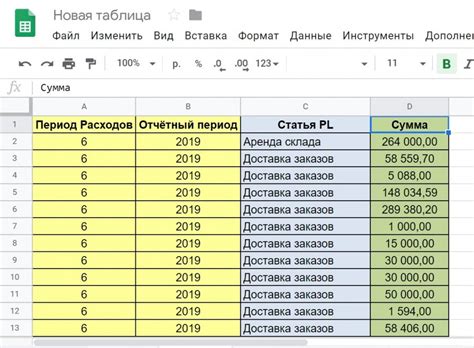
Создание общей гугл таблицы позволяет нескольким пользователям работать с одним и тем же документом, внося изменения и просматривая результаты в реальном времени. Чтобы создать общую гугл таблицу, выполните следующие шаги:
Шаг 1: Зайдите на https://www.google.com/sheets/about/ и авторизуйтесь в своей учетной записи Google.
Шаг 2: Кликните на кнопку "Создать" в правом верхнем углу и выберите "Таблица" из выпадающего меню.
Шаг 3: Нажмите на кнопку "Общий доступ" в верхней панели инструментов.
Шаг 4: В разделе "Общий доступ" выберите опцию "Изменение" или "Комментирование", в зависимости от того, какие права на редактирование вы хотите предоставить другим пользователям.
Шаг 5: Скопируйте ссылку на гугл таблицу и отправьте ее другим пользователям, с которыми вы хотите поделиться.
После выполнения этих шагов, другие пользователи смогут работать с вашей гугл таблицей одновременно с вами. Вы сможете видеть изменения, которые они вносят, и они смогут видеть изменения, которые вы вносите. Общая работа с гугл таблицей позволяет эффективно сотрудничать и обмениваться информацией.
Почему вам может понадобиться общая гугл таблица
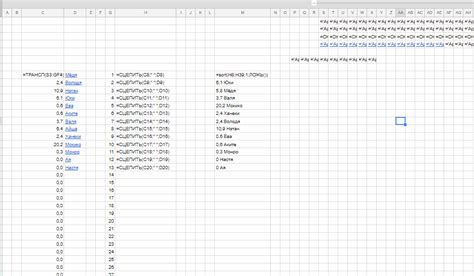
Общая гугл таблица предоставляет отличную возможность для коллаборации и совместной работы над проектом или задачами. Благодаря гугл таблице все участники проекта могут работать в одном документе одновременно, делиться информацией и вносить необходимые изменения.
Одним из основных преимуществ общей гугл таблицы является возможность синхронизации данных в реальном времени. Это позволяет избежать конфликтов и дублирования информации, а также быстро отслеживать и обновлять изменения, вносимые другими участниками.
Общая гугл таблица также облегчает процесс работы с большим объемом данных. Вы можете создавать различные колонки и ряды, сортировать и фильтровать данные, применять форматирование и вычисления, создавать сводные таблицы и диаграммы. Это позволяет организовать и анализировать информацию более эффективно и систематично.
Кроме того, общая гугл таблица также может быть использована для управления проектами, планирования задач и контроля прогресса. Вы можете назначать задачи участникам, отслеживать их выполнение, устанавливать сроки и делиться статусами. Это позволяет лучше организовать работу команды и повысить ее эффективность.
В целом, общая гугл таблица является мощным инструментом для совместной работы и организации данных. Она облегчает коммуникацию и сотрудничество, позволяет работать с данными более эффективно и упорядоченно, а также улучшает процесс управления проектами и контроля прогресса.
Инструкция по созданию общей гугл таблицы
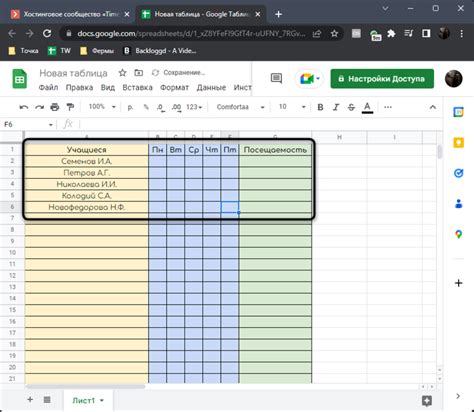
Шаг 1: Зайдите на свою учетную запись Google и откройте сервис Google Таблицы.
Примечание: Если у вас нет учетной записи Google, создайте ее, следуя инструкциям на сайте.
Шаг 2: Нажмите на кнопку "Создать" и выберите опцию "Таблица".
Шаг 3: Дайте имя своей таблице, чтобы ее было удобно идентифицировать. Нажмите на поле "Без названия" и введите желаемое название.
Шаг 4: Разработайте структуру своей таблицы. Добавьте необходимые столбцы и строки, чтобы отразить информацию, которую вы планируете вводить.
Примечание: Можно добавлять дополнительные столбцы и строки позже, если это потребуется.
Шаг 5: При необходимости вы можете настроить форматирование ячеек, добавить заголовки столбцов и строки, а также применить другие стили к вашей таблице.
Шаг 6: Работайте с другими пользователями, чтобы сделать таблицу общедоступной. Нажмите на кнопку "Совместная работа" в правом верхнем углу экрана и выберите вариант "Доступ для редактирования".
Шаг 7: При необходимости добавьте электронные адреса других пользователей, с которыми вы хотите поделиться таблицей. Они получат ссылку на вашу таблицу и смогут редактировать ее вместе с вами.
Примечание: Учтите, что пользователи, с которыми вы делитесь таблицей, должны иметь учетную запись Google.
Шаг 8: Начните пользоваться своей общей гугл таблицей. Вы и ваши соавторы сможете одновременно работать с данными, обмениваться информацией и вносить необходимые изменения.
Примечание: Будьте осторожны при редактировании общей таблицы, чтобы не перезаписать данные, вносимые другими пользователями одновременно с вами.
Теперь вы знаете, как создать общую гугл таблицу и работать с ней вместе с другими пользователями. Удачи в вашем совместном проекте!
Выбор настроек и доступов в общей гугл таблице

При создании общей гугл таблицы необходимо правильно настроить доступы, чтобы разные пользователи могли работать с данными согласно своей роли. В Google таблицах доступны различные опции и настройки, которые помогут обеспечить безопасность данных и управлять доступами.
Во-первых, при создании общей гугл таблицы нужно определить, кто будет иметь доступ к документу. Варианты доступов включают:
- Только я - только владелец документа сможет просматривать и редактировать таблицу.
- Определенные пользователи - владелец может предоставить доступ к таблице определенным пользователям, указав их e-mail адреса.
- Все, у кого есть ссылка - любой пользователь, у кого есть ссылка на таблицу, сможет просматривать и редактировать ее.
- Любой пользователь с доступом по ссылке - таблица будет доступна для просмотра и редактирования всем пользователям, которые обладают ссылкой.
Во-вторых, можно установить различные уровни доступа для пользователей:
- Владелец - полный доступ к таблице, включая возможность изменять настройки доступа и добавлять новых пользователей.
- Редактор - может просматривать и редактировать таблицу.
- Комментатор - может просматривать таблицу и оставлять комментарии, но не имеет права редактирования данных.
- Читатель - может только просматривать таблицу, но не может ничего изменять.
При выборе настроек и доступов в общей гугл таблице важно учитывать вид данных, которые хранятся в таблице, а также требования к безопасности информации. Разделение доступов поможет предотвратить случайное изменение данных и обеспечить конфиденциальность информации.
Лучшие практики при работе с общей гугл таблицей

Работа с общей гугл таблицей может быть эффективной и удобной, если вы придерживаетесь некоторых лучших практик. Ниже приведены несколько советов, которые помогут вам использовать таблицу наиболее эффективно и избегать ошибок.
- Организуйте данные: Перед началом работы с таблицей определите, какие данные вы хотите внести и как они будут организованы. Создайте понятные названия столбцов и используйте форматирование для выделения отдельных ячеек или диапазонов.
- Используйте формулы и функции: Гугл таблицы предлагают множество формул и функций, которые помогут автоматизировать расчеты и анализировать данные. Изучите основы формул и экспериментируйте с различными функциями, чтобы узнать, как они могут быть полезны в вашей таблице.
- Разрешите доступ: Если вы работаете с общей гугл таблицей, убедитесь, что вы установили нужные права доступа для разных пользователей. Изучите возможности совместной работы, такие как комментарии и отслеживание изменений, чтобы облегчить совместную работу и контролировать доступ к таблице.
- Делите таблицу на листы: Если ваша таблица становится слишком сложной и содержит много данных, разделите ее на отдельные листы. Это поможет упорядочить информацию и облегчит навигацию по таблице.
- Переиспользуйте данные: Если вы часто работаете с одними и теми же данными, сохраните их в отдельном диапазоне или в другой таблице и импортируйте их тогда, когда они вам понадобятся. Это позволит избежать повторного ввода одних и тех же данных каждый раз.
- Регулярно делайте резервные копии: Не забывайте регулярно делать резервные копии своей таблицы, чтобы избежать потери данных в случае сбоя системы или других технических проблем.
Следуя этим лучшим практикам, вы сможете использовать общую гугл таблицу более эффективно, сократить время работы и избежать ошибок. Хорошая организация данных, использование формул и функций, эффективное сотрудничество и регулярные резервные копии - вот ключевые принципы успешной работы с гугл таблицами.
Как оптимизировать работу с общей гугл таблицей

1. Используйте функции форматирования
Гугл таблицы предлагают множество функций форматирования, которые позволяют выделять важные данные и делать таблицы более удобными для чтения. Например, вы можете использовать условное форматирование для выделения ячеек с определенными значениями или форматировать числа с помощью специальных символов.
2. Установите права доступа
Для общих гугл таблиц чрезвычайно важно установить права доступа, чтобы каждый участник команды имел возможность редактировать таблицу в соответствии с его ролями и ответственностью. Не забывайте настроить права доступа для каждого участника, чтобы избежать конфликтов и ошибок при работе над таблицей.
3. Используйте автоматические уведомления
Гугл таблицы позволяют настроить автоматические уведомления, которые помогут вам вовремя получать информацию о внесенных изменениях. Вы можете настроить уведомления о каждом изменении, или выбрать определенные типы изменений, о которых вы хотите получать уведомления. Это поможет вам быть в курсе последних обновлений и ускорит коммуникацию в команде.
4. Используйте расширения
Гугл таблицы поддерживают расширения, которые предоставляют дополнительные функции и возможности. Некоторые расширения могут помочь вам автоматизировать повторяющиеся задачи или добавить новые функции, которых нет в стандартном наборе гугл таблиц.
5. Закрепите заголовки и колонки
Если ваша общая гугл таблица содержит большое количество данных, вам может быть полезно закрепить заголовки и некоторые колонки, чтобы они были всегда видны при прокрутке. Это поможет вам легче ориентироваться в таблице и быстро находить нужную информацию.
| Заголовок 1 | Заголовок 2 | Заголовок 3 |
|---|---|---|
| Ячейка 1 | Ячейка 2 | Ячейка 3 |
| Ячейка 4 | Ячейка 5 | Ячейка 6 |
| Ячейка 7 | Ячейка 8 | Ячейка 9 |
6. Используйте фильтры и сортировку
Гугл таблицы позволяют использовать фильтры и сортировку для быстрого анализа данных. Вы можете отфильтровать таблицу по определенным условиям или отсортировать ее по выбранным столбцам. Это поможет вам быстро находить нужные данные и делать анализ таблицы более удобным.
7. Правильно называйте ячейки и диапазоны
Названия ячеек и диапазонов помогают вам быстро находить нужные данные при работе с общей гугл таблицей. Называйте ячейки и диапазоны понятными и логичными именами, чтобы не запутаться в таблице.
Надеемся, что эти советы помогут вам оптимизировать работу с общей гугл таблицей и повысить эффективность вашей команды. Удачи!
Полезные советы по управлению общей гугл таблицей

Управление общей гугл таблицей может быть вызовом, особенно если над ней работают несколько пользователей одновременно. Чтобы сделать этот процесс более эффективным и удобным, вот несколько полезных советов:
1. Дайте доступ только нужным людям. Предоставление доступа к гугл таблице только тем пользователям, которым она требуется, поможет предотвратить случайные изменения и неправильное редактирование данных.
2. Используйте цветовую кодировку. Цветовая кодировка ячеек может помочь в организации данных и выделении важных элементов. Вы можете использовать разные цвета для разных типов данных, статусов или задач.
3. Используйте форматирование условного форматирования. Условное форматирование поможет автоматически форматировать ячейки в зависимости от заданных условий. Например, вы можете задать правило, чтобы ячейка подсвечивалась красным цветом, если ее значение превышает определенное число.
4. Используйте защиту ячеек и листов. Если вы хотите предотвратить случайные или нежелательные изменения данных, вы можете защитить ячейки или даже целые листы. Таким образом, только определенные люди с правами доступа смогут редактировать эти данные.
5. Используйте автоматическое заполнение и формулы. Гугл таблицы предлагают множество функций и формул, которые могут сэкономить много времени и упростить управление данными. Например, вы можете использовать автоматическое заполнение для копирования формул и данных с одного места на другое.
6. Регулярно делайте резервные копии. Важно регулярно создавать резервные копии общей гугл таблицы, чтобы защититься от потери данных. Убедитесь, что у вас есть копия таблицы, хранящаяся в другом месте или на другом устройстве.
Следуя этим советам, вы сможете более эффективно управлять общей гугл таблицей и обеспечить более гладкое сотрудничество между пользователями.